WordPress consente a più di un quarto dei siti Web su Internet. Tuttavia, sfortunatamente, spesso diventa anche bersaglio di un attacco. Se esegui il tuo sito web su WordPress, dovresti sempre creare un backup e salvarlo su un servizio di archiviazione cloud come Dropbox.
A forza di questo post, ti mostrerò come eseguire il backup del tuo sito WordPress su Dropbox. Quindi iniziamo.
Come eseguire il backup (automatico) del tuo sito web in Dropbox
Come eseguire il backup (automatico) del tuo sito web in Dropbox
In qualità di proprietari di siti Web, una delle cose importanti da fare è eseguire regolarmente il backup del sito Web. Alcuni…Leggi di più
Iniziare
Prima di tutto, cercheremo un plugin. Onestamente, non sono soddisfatto dello stato dei plugin di WordPress in questa categoria, al momento della scrittura.
La maggior parte dei plug-in di backup è piena di promozioni e upsell eccessivamente aggressivi e viene fornita con un’interfaccia utente sgradevole che non va con l’interfaccia utente di amministrazione di WordPress nel suo complesso.
Dopo un po ‘di riflessione, ho finalmente deciso con il plugin BackWPUp . Nonostante il nome sia piuttosto difficile da pronunciare, è un plugin pulito e intuitivo nell’uso. Una volta installato, troverai un nuovo menu come mostrato di seguito.

Creazione di un lavoro
Successivamente, dobbiamo creare un “lavoro” all’interno del plug-in che definisca come dovrebbe funzionare il backup. Quindi si nomina il lavoro, si seleziona cosa eseguire il backup, si imposta il tipo di archivio e il formato del nome e, soprattutto, si seleziona dove archiviare il backup. In questo caso, dovremmo selezionare l’ opzione Backup su Dropbox .
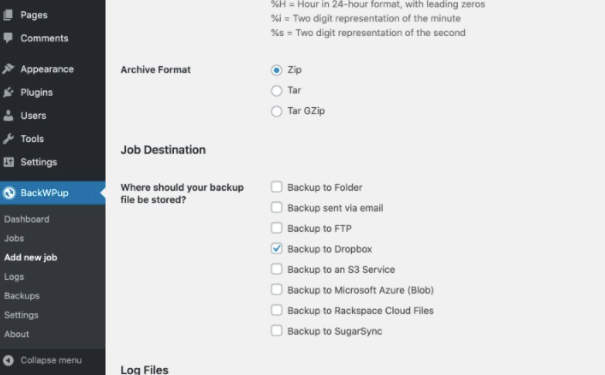
Ora dobbiamo connettere il plugin a Dropbox.
Connessione a Dropbox
Quando selezioni Dropbox per archiviare il backup, il plug-in aggiunge una nuova scheda nella pagina Impostazioni lavoro.
In questa pagina di impostazione, seleziona il pulsante “Ottieni codice di autenticazione app Dropbox” . Questo ti indirizzerà alla pagina di autenticazione di Dropbox e ti verrà fornito il codice di autenticazione per inserirlo nel campo, come segue:
Inoltre, puoi nominare la directory in cui il plug-in memorizzerà il backup in Dropbox, nonché il numero di backup da conservare.
Creazione di un backup
Esistono due modi per creare un backup; manualmente o da un programma . È possibile impostare la pianificazione dalla scheda Pianificazione nelle impostazioni del lavoro. Per il momento, tuttavia, creeremo il backup manualmente in modo da poter vedere immediatamente come viene eseguito il backup.
Per farlo, vai su BackWPUp> Lavori , passa con il mouse sul lavoro che abbiamo appena creato e seleziona l’ opzione “Esegui ora” . Ora dobbiamo solo aspettare fino al completamento del processo. Potrebbe volerci del tempo se il tuo sito è ingombrante.
Una volta completato il backup, puoi trovarlo nella directory dell’app Dropbox.
Incartare
Abbiamo visto quanto sia facile creare un backup in un sito WordPress, che non ti serve nemmeno uno sviluppatore. E non posso sottolineare abbastanza quanto sia importante eseguire il backup del tuo sito WordPress.
Quindi, oltre a eseguire il backup regolarmente, dovresti sempre creare un backup manuale prima di modificare qualsiasi cosa sul sito Web, anche prima di aggiornare il tema oi plugin. Fateci sapere se questo suggerimento è stato utile

